怎么使用Excel函数来进行多条件求和?
1、启动Excel并打开工作表,在工作表的B15单元格中输入公式"=SUMIFS($F$3:$F$11,$B$3:$B$11,B14,$A$3:$A$11,">=2012-1-1",$A$3:$A$11,"<=2012-1-31")",按Enter键结束公式的编辑。向右填充公式,在对应的单元格中得到计算结果,如图1所示。

图1 使用SUMIFS()函数求和
提示
SUMIFS()函数可以设置多达128个区域或条件来对单元格区域进行求和,这里只应用采购登记表中的两个区域对进行求和,即以“申请日期”列中的月份和“申请部门”列中的部门名称作为求和条件。在公式中以B14单元格中的值作为选择部门的条件,"$A$3:$A$11,">=2012-1-1""和"$A$3:$A$11,"<=2012-1-31""作为条件来确定月份为1月份,然后对符合这些条件的“采购金额”列中的数据求和。
2、在工作表中选择B16单元格,在该单元格中输入公式"=SUMPRODUCT(($B$3:$B$11=B14)*(MONTH($A$3:$A$11)=2)*$F$3:$F$11)",按Enter键结束公式编辑。向右填充公式,对应单元格中显示计算结果,如图2所示。
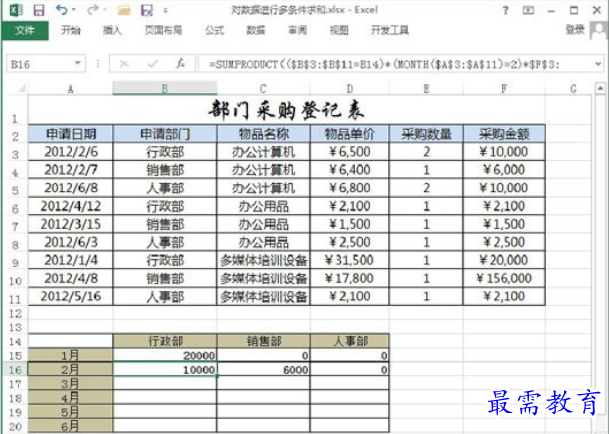
图2 使用SUMPRODUCT()函数获得求和结果
提示
这里以"$B$3:$B$11=B14"和"(MONTH($A$3:$A$11)=2)"为条件(即部门为“行政部”且月份为2月),将获得值与“采购金额”列中的对应数据相乘,然后使用SUMPRODUCT()函数来对获得的数组求和,即可获得符合条件的金额值的和。
3、在工作表中选择B17单元格,在该单元格中输入公式"=SUM((MONTH($A$3:$A$11)=3)*($B$3:$B$11=B14)*$F$3:$F$11)",按Ctrl+Shift+Enter键将其转换为数组公式。向右填充公式,在对应的单元格中获得计算结果,如图3所示。
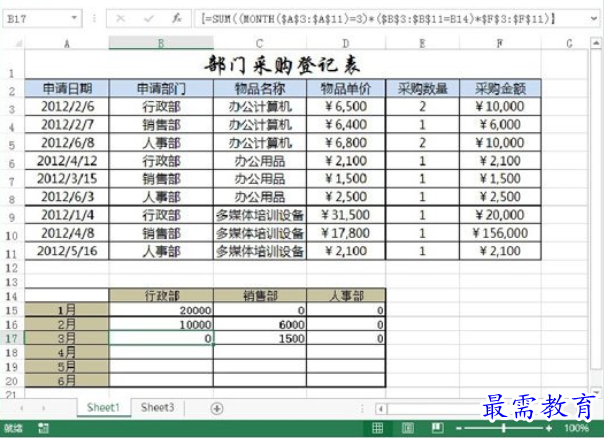
图3 使用SUM()函数获得求和结果
继续查找其他问题的答案?
-
Excel 2019如何使用复制、粘贴命令插入Word数据?(视频讲解)
2021-01-257次播放
-
2021-01-2227次播放
-
2021-01-2210次播放
-
2021-01-2212次播放
-
2021-01-226次播放
-
2021-01-223次播放
-
2021-01-222次播放
-
Excel 2019如何利用开始选项卡进入筛选模式?(视频讲解)
2021-01-223次播放
-
2021-01-223次播放
-
2021-01-222次播放
 办公软件操作精英——周黎明
办公软件操作精英——周黎明
 湘公网安备:43011102000856号
湘公网安备:43011102000856号 

点击加载更多评论>>